
複雑なデータテーブルの場合、昇順または降順にすばやく整理して並べ替えるにはどうすればよいですか? PHP エディター Strawberry では、Word の表での昇順と降順の詳細な使用法が提供されます。この記事では、Word の表に組み込まれている並べ替え機能を使用して、表内のデータを簡単に整理および並べ替えて、作業効率を向上させる方法を学びます。
ステップ 1: 表をクリックした後、表ツールで「並べ替え」をクリックします。
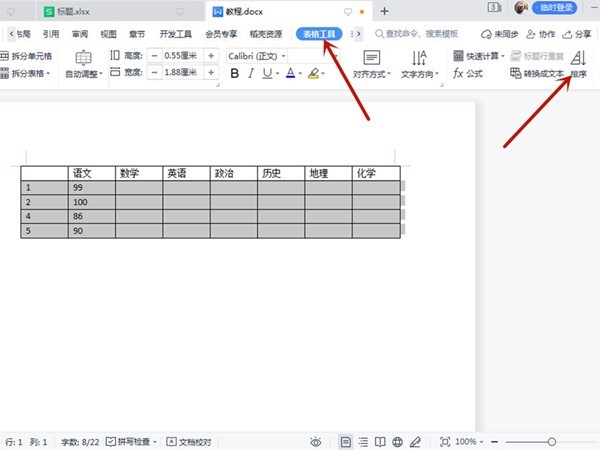
ステップ 2: 並べ替えキーワードを設定した後、昇順または降順のどちらで並べ替えるかを選択します。
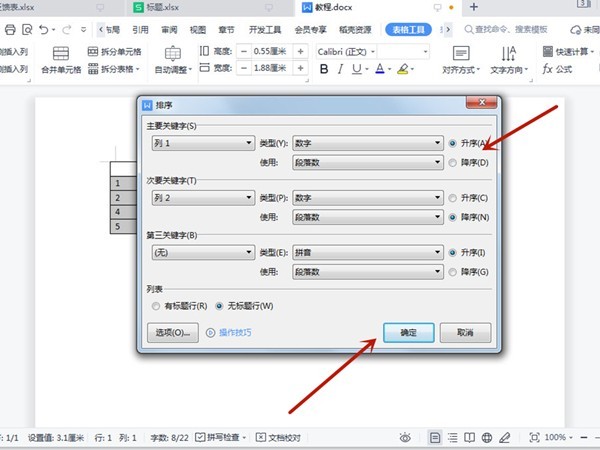
以上がWordの表で昇順と降順を使う方法_Wordの表で昇順と降順を使う方法の詳細内容です。詳細については、PHP 中国語 Web サイトの他の関連記事を参照してください。